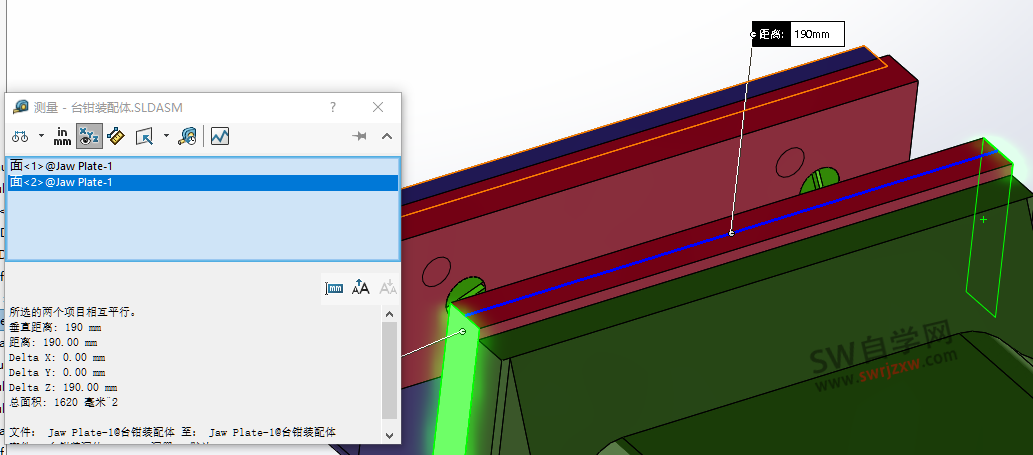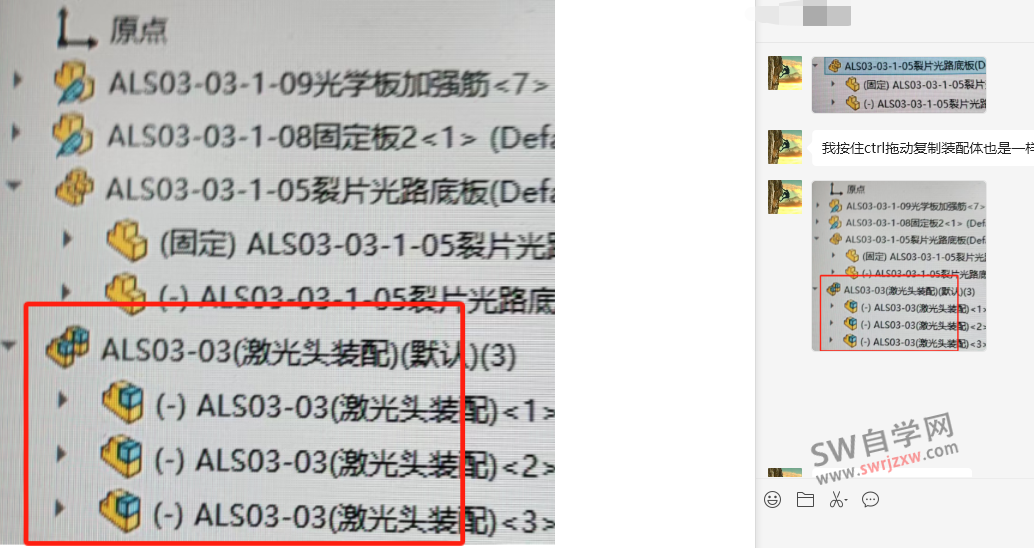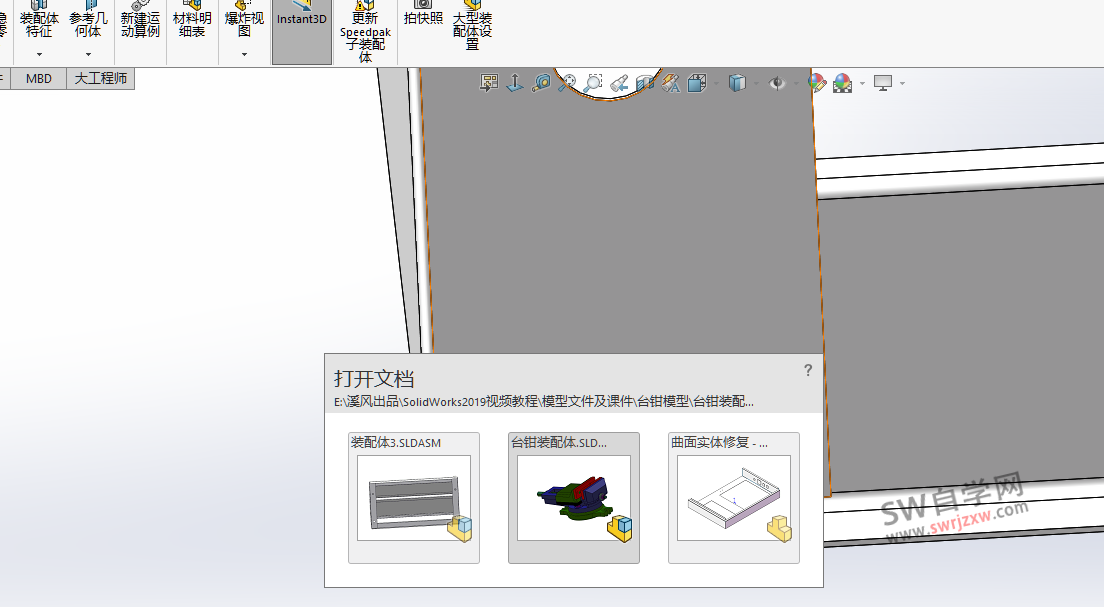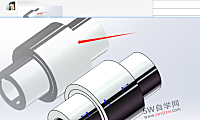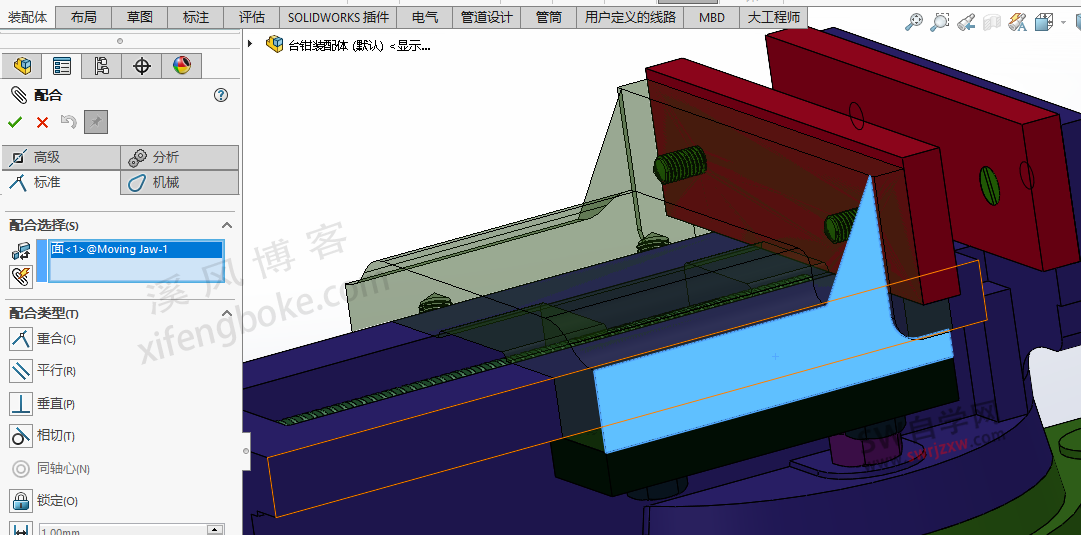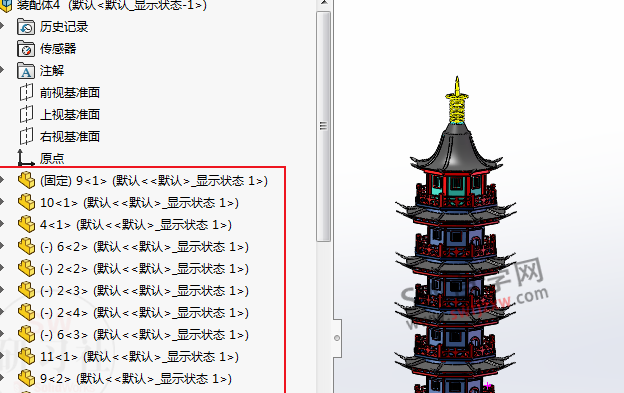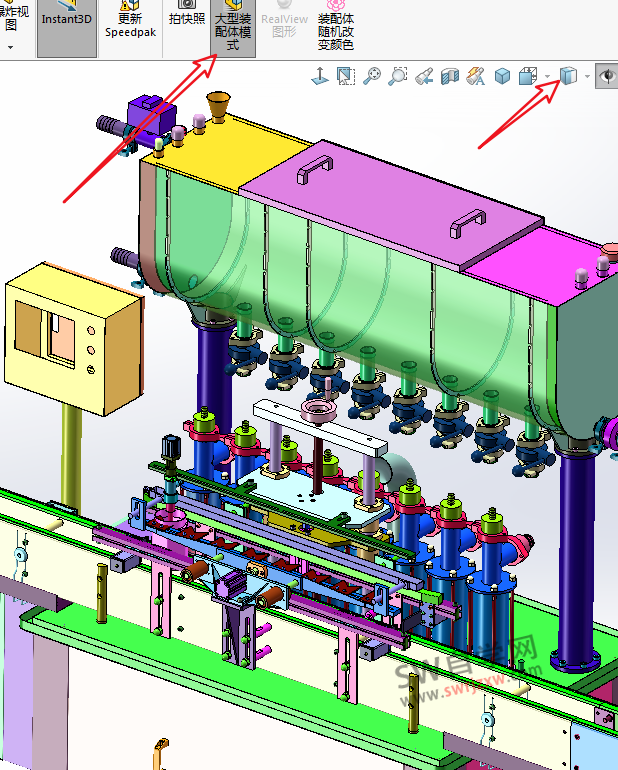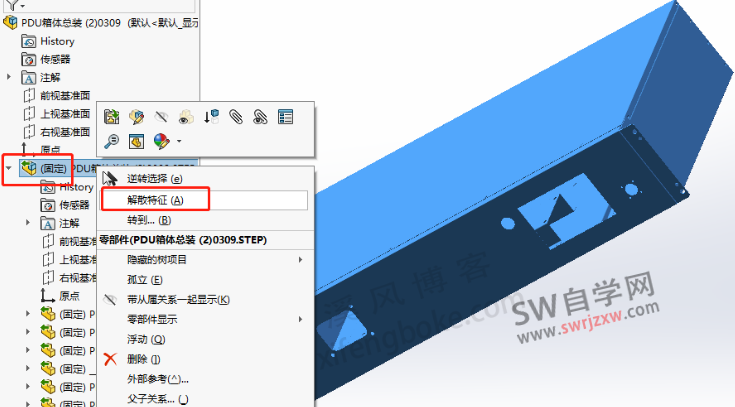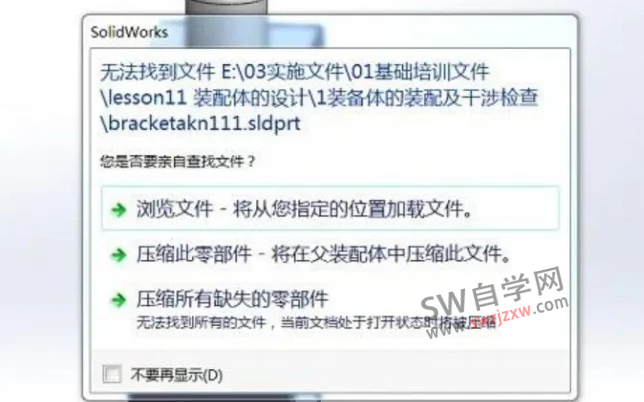-
SolidWorks怎么测量装配体尺寸?边界框发挥大作用
有时候我们需要知道我们用SolidWorks设计的产品的长宽高,好对他的大小有个了解,或者是装车发货,或者是打包装箱等等,都需要知道设备的外形尺寸,那么如果我们一个一个去点击评估-测量就比较的麻烦,有没有什么好的办法可以快速测量SolidWorks装配体尺寸吗? 答案是有的,SolidWorks提供了边界框功能,可以查看零件、装配体的边界尺寸最大值。 操作方法: 找到菜单-插入-参考几何体-边界框…...
- 0
- 6
- 3.9k
-
SolidWorks测量尺寸小技巧,不用点测量工具
我们在使用SolidWorks测量的时候,一般都会想到使用SolidWorks的测量工具,在评估里面,找到卷尺的图标,就是测量工具,如下图所示: 点击测量工具,选择两个面,进行测量之间的距离,如下图所示 这里呢,SW自学网设计师要给大家分享的就是不用测量工具,直接点击直线,就可以看到SolidWorks直线的尺寸啦。 点击直线显示长度,点击圆弧显示直径或半径,可以说非常的方便。 以上就是Solid…...
- 0
- 5
- 5.5k
-
SolidWorks装配体相同零件自动归类分组
今天有粉丝咨询SolidWorks装配体里面相同零部件自动归类到一起的是怎么做到的?如下图所示: 其实这个可以让我们的SolidWorks装配体设计树更加的整洁,相同的零部件放在一起,数量更加直观。类似的还有 设置方法: 其实这个技巧很简单就可以实现,我们在SolidWorks总装上右击,找到树显示-对零部件实例分组,进行勾选 这样,SolidWorks装配体设计树相同的零部件就会自动归类整理,非…...
- 2
- 1
- 9.9k
-
SolidWorks打开多个图形文件如何快速切换?
最近有粉丝问SolidWorks打开多个图形文件如何快速切换模型呢?其实这个问题,应该很多SolidWorks从业者设计师都会遇到,不同的人有不同的方法,有的快有的慢,SW自学网这里就给大家分享SolidWorks多个文件之间快速切换的技巧。 方法一: 当然是利用快捷键,Ctrl+tab键 快捷键也有使用技巧,我们按住Ctrl键,然后不要松开,在按tab键,tab每按一次,预览就切换一个,非常的方…...
- 1
- 0
- 2.4k
-
SolidWorks模型反光阴影怎么去掉?方法很简单
今天有粉丝问了一个关于SolidWorks阴影怎么去掉的问题,方便模型截图使用等等,带着模型的阴影不太友好,如下图所示:他是开启了SolidWorks小金球, 解决方法: 这里呢,我一个自己的示例给大家解决这个问题,我的模型默认也有反光阴影 我们找到设计树-颜色球,在下面找到布景,然后右击,取消勾选楼板反射 如上图所示,效果立竿见影,取消楼板反射之后就没有SolidWorks模型的反光阴影啦。 如…...
- 0
- 3
- 23.9k
-
SolidWorks羽毛标志轻化怎么还原解除?
SolidWorks装配体零件有羽毛标志是什么意思?怎么解除?这是SW自学网粉丝的问题,如下图所示: 其实这个羽毛图标表示SolidWorks零件轻化,这样的好处就是可以提高SolidWorks装配体的打开速度,所以很多时候大型装配体会是轻化打开的。 还原方法也比较的简单,我们可以单个零件右击找到设定轻化到还原,如果你想全部都这么操作,就可以在总装上右击,找到设定轻化到还原。 设定轻化到还原:就可…...
- 0
- 1
- 7k
-
SolidWorks配合时零件变透明,怎么设置不透明呢?答案很简单
今天粉丝反馈一个奇怪的问题,就是SolidWorks装配体添加配合时,第一个选中的零件会变透明,导致配合无法继续,如下图所示: 对于这个问题我们应该如何解决呢?因为我们如果用对称或者等宽配合的时候,需要选择两个面,就会很麻烦。所以这个问题需要我们解决,其实也很简单,SW自学网分享亲测有效的解决方法。 解决方法: 本来以为挺难的,尝试各种操作,在设置里面翻了个遍,最后,解决方法竟然如此简单。。。 我…...
- 0
- 0
- 7.7k
-
SolidWorks装配体里面零件默认显示状态1如何去掉?
大家如果比较仔细,会发现一个问题,就是SolidWorks装配体设计树里面的零件名称后面都有默认显示状态1这样的文字,显得名字特别长,如下图所示: 这个默认显示状态简单来说就是零件的配置默认显示的状态,有的零件会设置不同的配置,来展示零件的特征或者系列零件配置等等,这里用的不多,大都是默认配置,所以会显示默认显示状态1,所以那就没必要显示,造成零件名字很长。 解决方法: 在总装上右击,找到树显示,…...
- 2
- 2
- 10.8k
-
SolidWorks装配体是歪的怎么摆正?解决很简单
很多的SolidWorks设计师会出现的一个问题就是,SolidWorks装配体组装完成或者组装一部分之后发现SolidWorks竟然是歪的,不知道怎么摆正,比如这里的例子轴测图是歪的躺平了 想要的SolidWorks装配体轴承图效果: 操作方法: 1、首先我们要正视于一个面(快捷键是空格键,按下弹出正视于按钮),可以是前面,也可以是侧面 2、正视于之后我们点击视图定向 点击更新视图标准 提示:选…...
- 0
- 1
- 21.8k
-
SolidWorks智能扣件方向反了怎么办?其实很好解决
最近有SW自学网的粉丝反应,SolidWorks智能扣件添加以后标准件方向反了,螺栓方向反了,如下图所示: 解决方法: 1、在设计树找到智能扣件,右击编辑智能扣件,选择编辑分组 2、在系列里面右击,反转 这样我们SolidWorks智能扣件方向反了的问题就轻松解决了,希望可以帮助到大家。...
- 0
- 0
- 3.6k
-
SolidWorks打开装配体很卡很慢怎么解决?这个方法很好
SolidWorks打开装配体很卡很慢,一般是SolidWorks装配体里面零件太多造成的卡顿,并且SolidWorks软件很吃内存,那么如何快速打开SolidWorks装配体呢?方法有很多,这里分享给大家几个实用的方法。 第一种:大型装配体模式 SolidWorks激活大型装配体后,许多设置或自动改为占用系统资源的较低状态,最直观的是边线、光源、倒影都没有了,减少内存的使用,从而提高SolidW…...
- 0
- 1
- 14.9k
-
SolidWorks识别特征featurework灰色的无法识别怎么办?
有粉丝问SolidWorks识别特征featurework是灰色的,无法识别,那么怎么办呢? 其实方法很简单,SolidWorks识别特征featurework主要用在stp模型,对模型零件进行特征的识别,进而可以让我们编辑stp,SolidWorks2018以后的软件,经过更新,软件不能直接打开stp、igs进行识别,需要我们做一个简单的操作即可。 右击装配,找到解散特征 解散之后保存装配,这样…...
- 0
- 5
- 13.5k
-
SolidWorks正视于方法汇总视频教程
SolidWorks正视于有很多种方法,今天给大家分享四种方法: 1、CTRL+8 2、右击面,选择正视于 3、自定义命令,拖进画图界面 4、草图设置自动正视于...
- 0
- 1
- 1.9k
-
SolidWorks正视于怎么调出来?快捷键是什么?
SolidWorks正视于相信大家不会陌生,画SolidWorks草图,我们都会正视于,或者看某个面正视于都会用到,那么SolidWorks正视于有几种方法呢?SolidWorks正视于怎么调出来呢?SolidWorks正视于快捷键是什么呢? 下面SW自学网给大家总结一下,方便大家选择最合适自己的SolidWorks正视于的方式: 第一种:快捷键ctrl+8 SolidWorks正视于的快捷键就是…...
- 0
- 1
- 16.2k
-
SolidWorks装配体零件找不到了?找到病根快速解决
很多时候我们会遇到SolidWorks装配体打开之后零件丢失找不到的情况,如下图所示的提示: 那么这个问题是怎么造成的?又该如何去解决呢?其实不难,一起来看看 解决方法 1、第一种情况,可能就是我们零件的名字修改了。 我们修改了SolidWorks零件名字,但是SolidWorks装配体里面还是以前的零件名字,所以我们SolidWorks装配体再去加载零件的时候就会出现丢失找不到的情况,解决方法就…...
- 0
- 3
- 12.9k
幸运之星正在降临...
点击领取今天的签到奖励!
恭喜!您今天获得了{{mission.data.mission.credit}}积分
我的优惠劵
-
¥优惠劵使用时效:无法使用使用时效:
之前
使用时效:永久有效优惠劵ID:×
没有优惠劵可用!